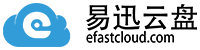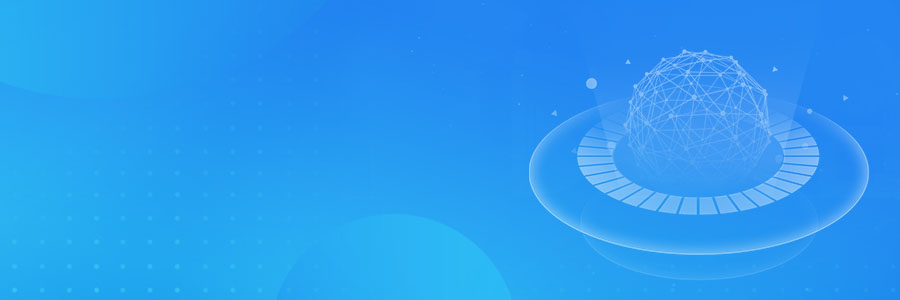以windows为例,说明安装过程及注意事项。
一、软硬件要求
操作系统:win10 或 windows server 2012 64位以上。CPU:2核心以上。内存:4G以上。
二、安装注意事项
1、查看服务器或者电脑的计算机名,如果包含其他的符号或者中文,请修改计算机名。计算机名只能包含数字和字母。
2、软件的安装路径不要有空格,不要有中文。
3、如果是win10的操作系统,并且系统账户不是超级管理员,安装软件时,选择以管理员身份运行。
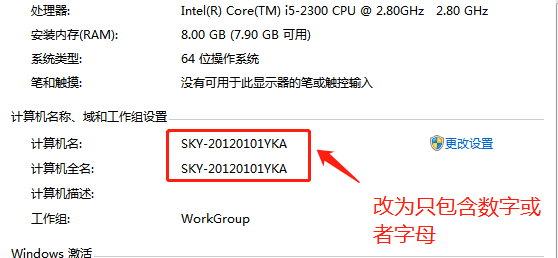
三、安装步骤
1、下载安装所需的软件,分别为npp.7.8.1.Installer、otp_win64_19.1、rabbitmq-server-3.5.4、
Redis-x64-3.2.100、postgresql-9.6.0-1-windows-x64、onlyoffice-documentserver(社区版或者商业版,社区版只支持20个用户)
易迅云盘提供专属网盘下载(onlyoffice版本为社区版),
地址:https://pan.baidu.com/s/1lHitKimm45cI5UHaSg5mIw 提取码:w3w9
2、安装软件 npp.7.8.1.Installer ,选择【简体中文】,然后根据提示一步步安装完成即可。
3、安装软件 otp_win64_19.1 ,根据提示一步步安装完成即可。注意:安装的路径不能含有空格或者汉字
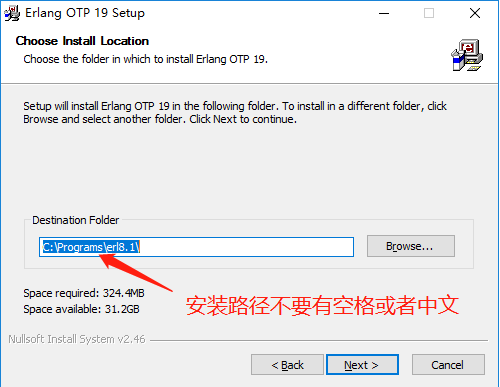
4、安装软件 rabbitmq-server-3.5.4 ,根据提示一步步安装完成即可。注意:安装的路径不能含有空格或者汉字

5、安装软件 Redis-x64-3.2.100 ,根据提示一步步安装完成即可。注意:安装的路径不能含有空格或者汉字

6、安装软件 postgresql-9.6.0-1-windows-x64 ,根据提示一步步安装完成即可。
注意:安装的路径不能含有空格或者汉字
注意:安装过程中设置的数据库密码,一定要记住,配置要用到
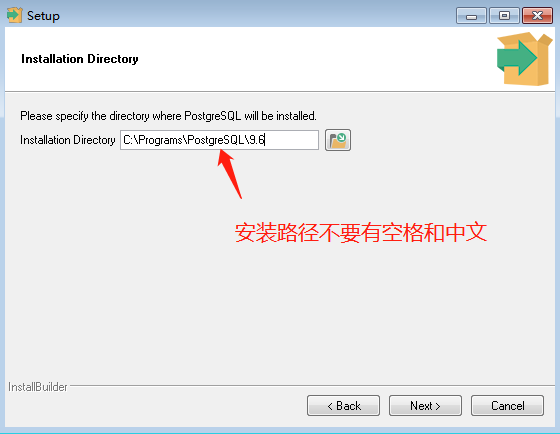

6、安装完 postgresql-9.6.0-1-windows-x64 后,要进行数据库的配置。
打开cmd命令行窗口,将目录定位到
postgresql-9.6安装目录下的bin目录,依次执行以下命令:
psql -U postgres -c "CREATE DATABASE onlyoffice;"
psql -U postgres -c "CREATE USER onlyoffice WITH password 'onlyoffice';"
psql -U postgres -c "GRANT ALL privileges ON DATABASE onlyoffice TO onlyoffice;"
注意:每条命令执行后,都需要输入刚才配置的数据库密码
6、安装软件 onlyoffice-documentserver 。
双击下载好的程序开始安装,安装好后,onlyoffice将使用80端口,很多情况下80端已被占用,我们需要更改端口,
所以可以进入CMD命令行,输入命令:onlyoffice-documentserver.exe /DS_PORT=
在安装程序里一路点击下一步即可,注意,安装程序会自动设置一些默认值,请不要改动它。
也可以参考官网安装教程,
官网教程地址
7、配置onlyoffice文件。
进入onlyoffice的安装目录,进入DocumentServer\config目录下,选择文件【local.json】,右键以notepadd++打开文件,配置参数:
enable中的inbox, outbox, browser这几项改为true。
inbox/header, outbox/header,请确保为 “Authorization”
secret中的inbox, outbox, browser的string改为您的秘钥,建议可用fastcloud

8、完成全部配置后,重启服务器。